win7作業系統下載安裝的步驟教程
- WBOYWBOYWBOYWBOYWBOYWBOYWBOYWBOYWBOYWBOYWBOYWBOYWB轉載
- 2023-07-21 09:53:252857瀏覽
win7系統安裝怎麼簡單操作呢?雖然目前安裝系統的方式非常多,但許多小白用戶還是不了解哪種方式最方便簡單的快速安裝。快來看看,小編將教你如何下載和安裝win7作業系統。
1、裝置吧一鍵重裝系統軟體,電腦裝置無壓力,在這就可以下載安裝win7系統啦。
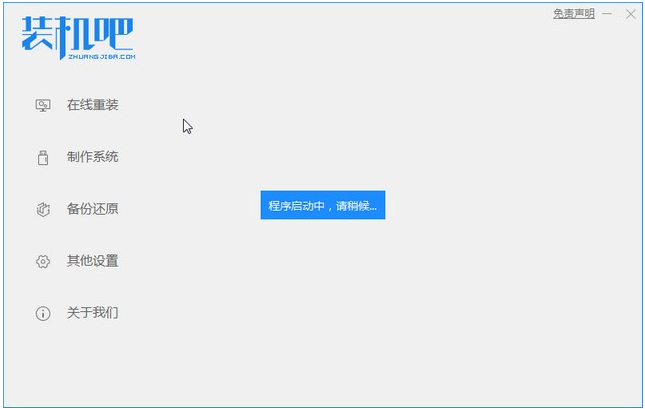
2、點選win7系統進行下載安裝。
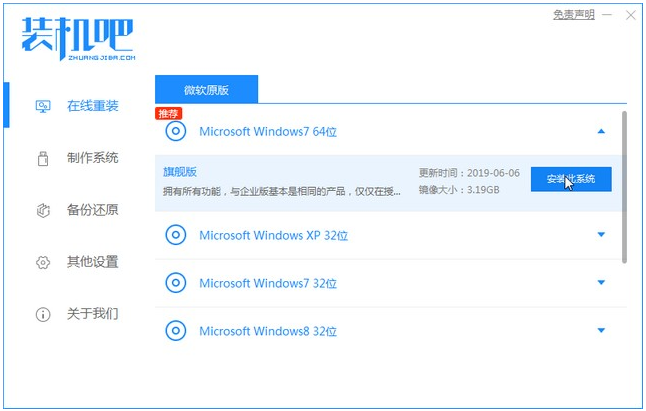
3、等待系統映像下載完成。
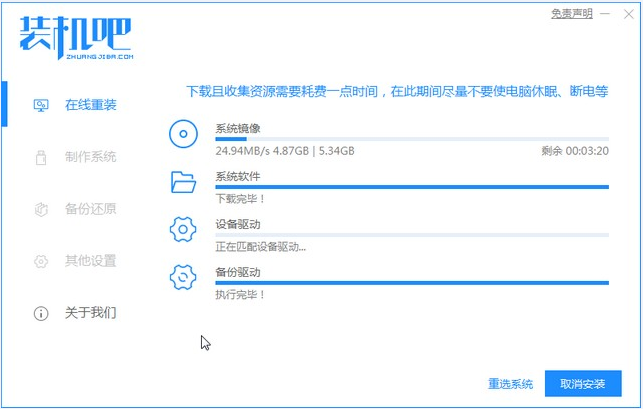
4、下載好之後進行環境部署,環境部署完畢之後我們要重新啟動電腦進行安裝了。
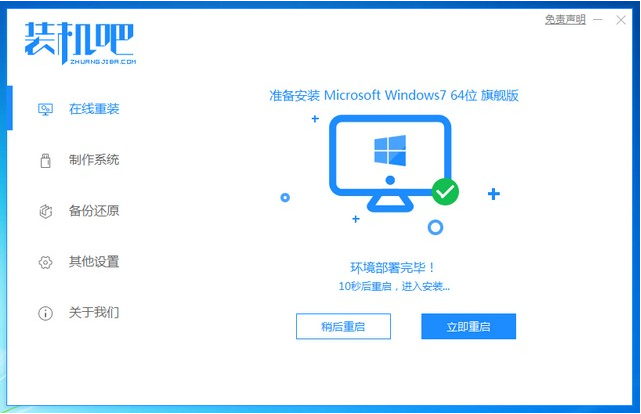
5、重新啟動電腦後會出現windows啟動管理器介面,我們選擇第二個進入電腦的pe安裝系統。
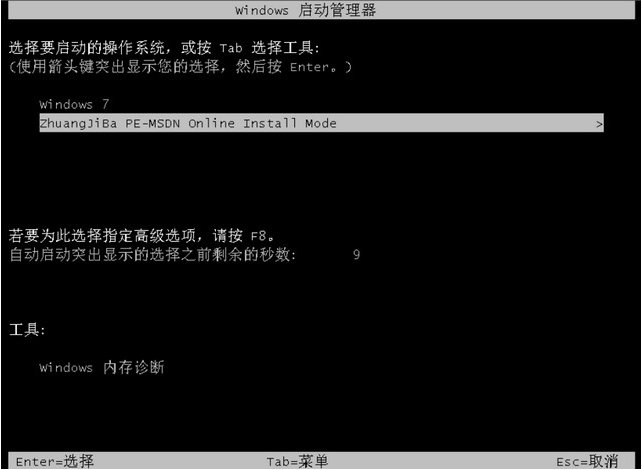
6、在電腦的pe介面中開啟裝置吧工具然後後繼續進行系統的安裝。
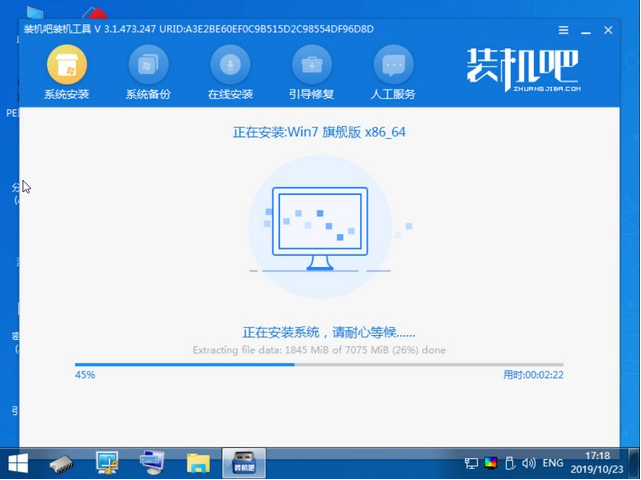
7、安裝完成之後我們點選立即重新啟動電腦。
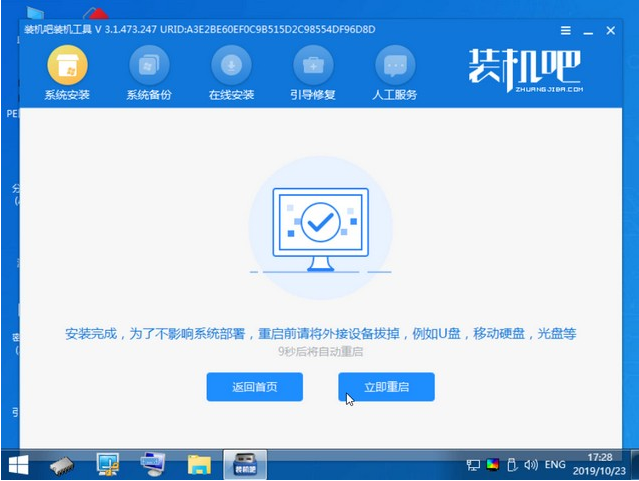
8、重啟之後就是我們的win7系統啦,如下圖。

以上就是win7作業系統下載安裝的步驟教學啦,希望能幫助大家。
以上是win7作業系統下載安裝的步驟教程的詳細內容。更多資訊請關注PHP中文網其他相關文章!
陳述:
本文轉載於:windows7en.com。如有侵權,請聯絡admin@php.cn刪除
上一篇:蜂享家是什麼平台有風險嗎下一篇:蜂享家是什麼平台有風險嗎

